ဗီဒီယိုခေါ်ဆိုမှုတစ်ခုတွင် သင့် iPhone သို့မဟုတ် iPad ကို အသုံးပြုရန် သင်သည် ဗားရှင်း 14.3+ သို့ မွမ်းမံမွမ်းမံထားခြင်းမရှိပါက Safari ဘရောက်ဆာကို အသုံးပြုရန် လိုအပ်မည်ဖြစ်သည်။
Safari သည် Apple စက်ပစ္စည်းများအတွက် မူရင်း browser ဖြစ်သည်။ သင့်တွင် iOS 14.3+ ရှိပါက ဗီဒီယိုခေါ်ဆိုမှုအတွက် Google Chrome၊ Microsoft Edge သို့မဟုတ် Mozilla Firefox တို့ကိုလည်း အသုံးပြုနိုင်ပါသည်။
Safari ၏ လတ်တလောဗားရှင်း သို့မဟုတ် အခြားပံ့ပိုးပေးထားသည့် ဘရောက်ဆာများကို အသုံးပြုပါ။ဘရောက်ဆာအတွင်း ဖုန်းခေါ်ဆိုမှုများ ပြုလုပ်ရန် Mac နှင့် iOS စက်များတွင် Safari ကို အသုံးပြုနိုင်သည်။ Safari ၏ ဗားရှင်းဟောင်းများသည် ဘရောက်ဆာအတွင်း ဖုန်းခေါ်ဆိုမှုများ ပြုလုပ်ရန် လိုအပ်သည့် နည်းပညာအချို့ကို ပံ့ပိုးမပေးပါ။ Safari 12 နှင့်အထက် အသုံးပြုရန် လိုအပ်သည်။ မကြာသေးမီကဗားရှင်းတစ်ခုရယူရန်၊ သင့် iPhone ဆော့ဖ်ဝဲကို အပ်ဒိတ်လုပ်ပြီး ၎င်းသည် Safari ကိုလည်း အပ်ဒိတ်လုပ်မည်ဖြစ်သည်။ Google Chrome၊ Microsoft Edge သို့မဟုတ် Mozilla Firefox ၏ လတ်တလောဗားရှင်းကိုလည်း သင်အသုံးပြုနိုင်ပါသည်။ ညာဘက်အပေါ်ပုံတွင်ပြထားသည့်အတိုင်း။ |

|
ဗီဒီယိုခေါ်ဆိုမှုတစ်ခု စတင်ရန် သင့်ကင်မရာကို ဝင်သုံးခွင့်ပြုပါ။ Apple မိုဘိုင်းကိရိယာတစ်ခုတွင်၊ ကိရိယာများ "ဆက်တင်များ" အက်ပ်လီကေးရှင်းမှ ကင်မရာဝင်ရောက်ခွင့်ကို ထိန်းချုပ်ထားသည်။ "ဆက်တင်များ" ကိုဖွင့်ပါ၊ "Safari" ကိုရှာပါ၊ ထို့နောက် "မိုက်ခရိုဖုန်းနှင့် ကင်မရာအသုံးပြုခွင့်" ကိုရှာရန် အောက်သို့ဆင်းပါ။ သင့်စက်တွင် အထက်ဖော်ပြပါ အခြားဘရောက်ဆာများအတွက်လည်း အလားတူလုပ်ဆောင်နိုင်ပါသည်။ |
 iPhone နှင့် iPad သည် ကင်မရာနှင့် မိုက်ခရိုဖုန်းကို ခွင့်ပြုသည်။ iPhone နှင့် iPad သည် ကင်မရာနှင့် မိုက်ခရိုဖုန်းကို ခွင့်ပြုသည်။
|
စောင့်ဆိုင်းနေစဉ် သင်မြင်တွေ့ရန် စောင့်ဆိုင်းနေချိန်တွင် ဗီဒီယိုခေါ်ဆိုမှုဝင်းဒိုးမှ ဝေးဝေးသို့ မတက်ပါရန် အကြံပြုအပ်ပါသည်။ ဖန်သားပြင်မှ ဝေးရာသို့ပြောင်းပါက သင့်ခေါ်ဆိုမှုကို သင့်ဆေးဘက်ဆိုင်ရာဆရာဝန်မှ ဖြေကြားသည့်အခါတွင် သင်မမြင်နိုင်သလို သို့မဟုတ် သင့်ဖုန်းသည် အိပ်ပျော်သွားနိုင်သည်။
ယခင်က ခေတ္တဆိုင်းငံ့ထားသည့် iOS စက်များတွင် ဖုန်းခေါ်ဆိုသူများသည် ၎င်းတို့၏ user interface တွင် မည်သည့်အရာမျှ လုပ်ဆောင်ခြင်းမရှိသောကြောင့် ၎င်းတို့၏ဖုန်းစခရင်သည် အိပ်ပျော်သွားသည်ကို တွေ့ကြုံခံစားရမည်ဖြစ်သည်။ ထိုသို့ဖြစ်သောအခါ လူနာသည် စောင့်ဆိုင်းရာနေရာမှ ပျောက်ကွယ်သွားကာ လူနာသည် ထိုသို့ဖြစ်ပွားသည်ကို မသိလိုက်ပေ။ |
ခေါ်ဆိုသူများအတွက် စောင့်ဆိုင်းရသည့် အတွေ့အကြုံတွင် လူနာအား ၎င်းတို့ကိုယ်မိမိ မြင်နိုင်စေပြီး စက်ပစ္စည်းကို အိပ်ပျော်သွားအောင် လုပ်ဆောင်ပေးသည့် တက်ကြွသော ဗီဒီယိုဝင်းဒိုးငယ်တစ်ခု ပါဝင်ပါသည်။ 
|
|
သင့် iPhone ကို အသုံးပြု၍ ဗီဒီယိုခေါ်ဆိုမှုတွင် ပါဝင်နေစဉ် ဖုန်းခေါ်ဆိုမှုကို လက်ခံရရှိပါက၊ ၎င်းသည် ဗီဒီယိုခေါ်ဆိုမှုတွင် သင့်မိုက်ခရိုဖုန်းကို အလုပ်မလုပ်တော့ပါ။ ထို့နောက် ၎င်းကို ထပ်မံကောက်ယူရန်အတွက် သင်သည် မိုက်ခရိုဖုန်းကို ပြန်လည်စတင်ရန် လိုအပ်သည်။ ဒီလိုဖြစ်ပျက်နေတာကို ရပ်ဖို့အတွက် သင့် iPhone ဆက်တင်တွေမှာ Do Not Disturb ကို ဖွင့်နိုင်ပါတယ်။ ဆက်တင်များသို့ သွားပါ - Do Not Disturb ကိုဖွင့်/ပိတ်ခလုတ်ကို ဖွင့်ပါ။ အမြဲတမ်း လည်း ရွေးပါ။ ၎င်းသည် ဖုန်းခေါ်ဆိုမှုကို အသံမေးလ်သို့ တိုက်ရိုက်ပေးပို့မည်ဖြစ်ပြီး သင့်အား အနှောက်အယှက်ဖြစ်စေမည်မဟုတ်ပါ။ ထပ်ခါတလဲလဲခေါ်ဆိုမှု များကိုလည်း သင်ဖွင့်နိုင်သည် - ထို့ကြောင့် တူညီသောခေါ်ဆိုသူ ထပ်မံမြည်လာပါက နောက်ဆက်တွဲခေါ်ဆိုမှုများသည် ဗီဒီယိုခေါ်ဆိုမှုကို အနှောင့်အယှက်ဖြစ်စေမည်မဟုတ်ပါ။ သင့်ဗီဒီယိုခေါ်ဆိုမှုပြီးဆုံးသည်နှင့် 'မနှောင့်ယှက်ရ' ကို ပိတ်ရန် မမေ့ပါနှင့်။ |
 |
|
iOS စက်ပစ္စည်းများအတွက် ခေါ်ဆိုမှုအသံအတိုးအကျယ် ဆလိုက်ဒါ iOS စက်ပစ္စည်းများရှိ ဖုန်းခေါ်ဆိုမှုမျက်နှာပြင်၏ ဆက်တင်အံဆွဲတွင် အသံအတိုးအကျယ်ထိန်းချုပ်မှု ဆလိုက်ကို မိတ်ဆက်ပေးထားပါသည်။ iOS ဆော့ဖ်ဝဲလ်ဗားရှင်းများအတွက် အပ်ဒိတ်များနှင့်ပတ်သက်ပြီး ပြဿနာတစ်ခုကြောင့် အချို့သောအသုံးပြုသူများသည် ၎င်းတို့၏ခေါ်ဆိုမှုတွင် အသံအတိုးအကျယ်နည်းပါးခြင်းကို ကြုံတွေ့နေရသည်။ ဗီဒီယိုခေါ်ဆိုမှု အသံအတိုးအကျယ်ကို မူရင်းအတိုင်း 800% အထိ တိုးမြှင့်ရန် အသံအတိုးအကျယ်ထိန်းချုပ်သည့် ဆလိုက်ကို အပ်ဒိတ်လုပ်ထားပါသည်။ အသံအတိုးအကျယ် ကျယ်လွန်းပါက ၎င်းကို စက်၏ အသံအတိုးအကျယ် ထိန်းချုပ်မှုများ သို့မဟုတ် ဆလိုက်ဒါကို အသုံးပြု၍ ၎င်းကို ပိတ်နိုင်သည်။ ကျေးဇူးပြု၍ သတိပြုပါ- ဤဆလိုက်ကို iOS စက်ပစ္စည်းများရှိ သုံးစွဲသူများအတွက် ဆက်တင်များအံဆွဲတွင်သာ မြင်နိုင်ပါသည်။ |
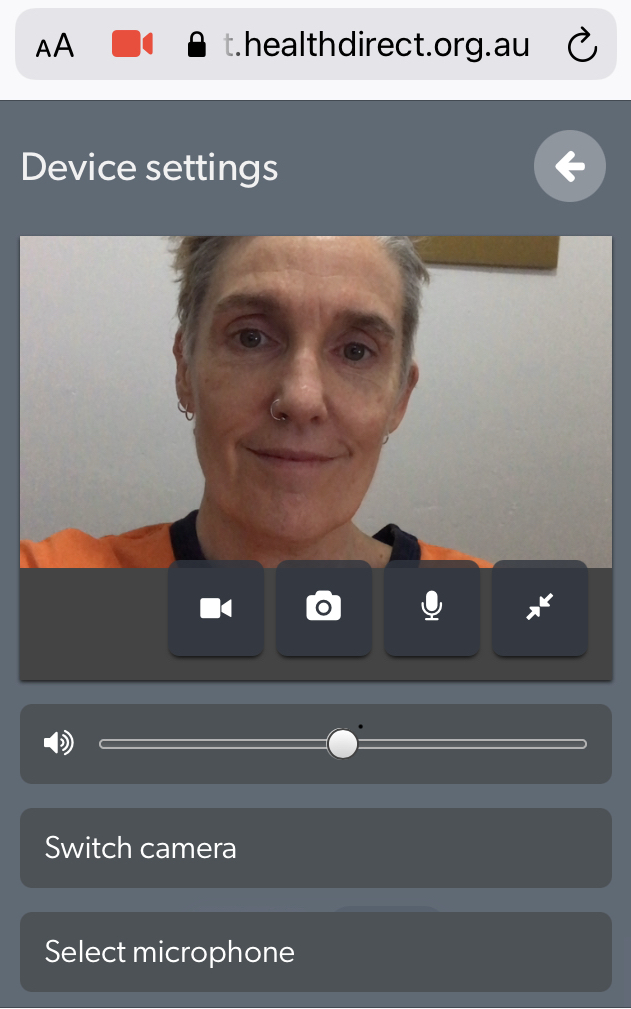 |
စက်ပစ္စည်းသည် အော်ဒီယိုစီးကြောင်းကို မှန်ကန်စွာ မပို့မလား။ရံဖန်ရံခါတွင် iOS စက်ပစ္စည်းသည် အသံထုတ်လွှင့်မှုကို မှန်ကန်စွာမပို့နိုင်သည့် ဗီဒီယိုခေါ်ဆိုမှုတစ်ခု ရှိလိမ့်မည်။ ၎င်းသည် အသံကို လုံးဝမပို့ဘဲ သို့မဟုတ် ခေါ်ဆိုမှုအပေါ် သက်ရောက်မှုရှိသော အခြားပြဿနာများရှိနိုင်သည်ဟု ဆိုလိုနိုင်သည်။ ၎င်းသည် iPhone နှင့် iPad စက်ပစ္စည်းများတွင် ဖြစ်ပွားနိုင်သည်။ |
၎င်းဖြစ်လျှင် ခေါ်ဆိုမှုကို ပြန်လည်စတင်ပါ။ ၎င်းသည် အော်ဒီယိုစီးကြောင်းကို မှန်ကန်စွာ ပြန်လည်စတင်ပါမည်။ |
ကင်မရာကို မရနိုင်ဘူးလား။သင်သည် ကင်မရာနှင့် မိုက်ခရိုဖုန်းကို အသုံးပြုခွင့်ကို ခွင့်ပြုထားပြီး သင့်ဗီဒီယိုခေါ်ဆိုမှုတွင် ကင်မရာကို မဝင်ရောက်နိုင်သေးပါက စစ်ဆေးပါ- |
|
1. ဖုန်းရှိ အခြားအက်ပ်တစ်ခုမှ ကင်မရာကို အသုံးပြုနေ ပါသလား။ |
ဖုန်းသည် Zoom FaceTime သို့မဟုတ် S kype ကိုအသုံးပြုနေသည် သို့မဟုတ် စမ်းသပ်ခေါ်ဆိုခြင်း သို့မဟုတ် အခြားဗီဒီယို ခေါ်ဆိုမှုတွင် လုပ်ဆောင်နေပါသလား။ သို့ဆိုလျှင် ကင်မရာကိုအသုံးပြု၍ အခြားအပလီကေးရှင်းကို ပိတ်ပါ။ |
| 2. iPhone/iPad ကို ပြန်လည်စတင်ရန် လိုအပ်သည်။ | ကျေးဇူးပြု၍ စက်ပစ္စည်းကို ပြန်လည်စတင်ပါ။ ၎င်းသည် ပြဿနာများရှိနေချိန်တွင် စက်ပစ္စည်းကို ပြန်လည်စတင်နိုင်သောကြောင့် မကြာခဏဆိုသလို ပြဿနာများကို ဖြေရှင်းပေးနိုင်ပါသည်။ |
|
3. စက်သည် အလွန်ဟောင်းနေပါသည်။ https://help.vcc.healthdirect.or g.au/devicesoperatingsystems |
မည်သည့် iOS ဗားရှင်းကို ထည့်သွင်းထားသည်ကို စစ်ဆေးပြီး iPhone/iPad အတွက် အနိမ့်ဆုံးလိုအပ်ချက်များကို စစ်ဆေး ပါ။ သင့်စက်ပစ္စည်းသည် အလွန်ဟောင်းနေပါက ၎င်းကို လိုအပ်သော iOS ဗားရှင်းသို့ အပ်ဒိတ်လုပ်နိုင်မည်မဟုတ်ပါ။ |
| 4. ပြဿနာကို အရှိန်မြှင့်ရန် လိုအပ်သည်။ |
အထက်ပါပြဿနာများကို ဖြေရှင်းနိုင်ခြင်း မရှိသေးပါက ကျန်းမာရေးတိုက်ရိုက် ဗီဒီယိုခေါ်ဆိုမှု သို့ ကျေးဇူးပြု၍ တိုင်ကြားပါ။ |
ကိုရင်လေး အတုခိုးပြီး သိပြီးသားကိစ္စတွေ
သိပြီးသားကိစ္စများ
| လူသိများသောပြဿနာ | ဖော်ပြချက် | ဖြေရှင်းချက် |
|---|---|---|
| မျှဝေထားသော whiteboards နှင့် pdf စာရွက်စာတမ်းများကို ဒေါင်းလုဒ်လုပ်ပြီး သိမ်းဆည်းသောအခါတွင် iOS စက်များတွင် ပြဿနာရှိနိုင်သည်။ | ပါဝင်သူတစ်ဦးက whiteboard သို့မဟုတ် pdf ဖိုင်ကို ဒေါင်းလုဒ်လုပ်သောအခါ ၎င်းသည် သင်သိမ်းဆည်းနိုင်စေရန် တက်ဘ်အသစ်တစ်ခုဖွင့်ပါသည်။ ထိုသို့ဖြစ်လာသည်နှင့် ခေါ်ဆိုမှုဝင်းဒိုးသို့ ပြန်သွားရန် ခက်ခဲပြီး ခေါ်ဆိုမှုအား ဖြတ်တောက်လိုက်ပါသည်။ | ကျွန်ုပ်တို့သည် ဤပြဿနာအတွက် လုပ်ဆောင်နေပြီး တစ်ချိန်တည်းတွင် ပါဝင်သူများသည် လိုအပ်ပါက ဖုန်းခေါ်ဆိုမှုအဆုံးတွင် whiteboard သို့မဟုတ် pdf ဖိုင်ကို သိမ်းဆည်းနိုင်ပါသည်။ ၎င်းသည် ပါဝင်သူအား ချိတ်ဆက်မှုဖြတ်တောက်နိုင်သောကြောင့် ၎င်းတို့ဒေါင်းလုဒ်လုပ်သည့်အခါ တိုင်ပင်ဆွေးနွေးမှု အပြီးသတ်မည်ဖြစ်ကြောင်း ၎င်းတို့အား ကြိုတင်အသိပေးပါ။ |
ကန့်သတ်ပံ့ပိုးမှု
- ခေါ်ဆိုမှုအရည်အသွေးဆက်တင်များကို ချိန်ညှိခြင်း - Safari တွင် ခေါ်ဆိုမှုအရည်အသွေး ချိန်ညှိမှုများ၏ အင်္ဂါရပ်အပြည့်အစုံကို မရရှိနိုင်ပါ။ အထူးသဖြင့်၊ အလွန်နိမ့်သောအရည်အသွေးဗီဒီယိုအတွက်ခွင့်ပြုသည့် Bandwidth ကန့်သတ် ဆက်တင်သည် လိုအပ်သော resolution နည်းပါးမှုကို ပံ့ပိုးမပေးနိုင်ပါ။ ယင်းအစား Safari တွင်၊ ဤဆက်တင်သည် အရည်အသွေးနိမ့ ်သော ဆက်တင်များကို အသုံးပြုသော်လည်း လျှော့ဘောင်နှုန်းဖြင့် အသုံးပြုသည်။ သင်သည် ဤအရည်အသွေးဆက်တင်ကို အသုံးပြုနေပါက၊ ဗီဒီယိုသည် ဂယက်ထနေမည်ဖြစ်သော်လည်း အသံကို ထိခိုက်မည်မဟုတ်ပါ။
မထောက်ခံသေးဘူး။
- ဖန်သားပြင်မျှဝေမှုများကို ပေါင်းထည့်ခြင်း - Safari သည် ဖန်သားပြင်မျှဝေခြင်းကို လုပ်ဆောင်နိုင်စေမည့် အခြေခံနည်းပညာကို မပံ့ပိုးရသေးသောကြောင့် Safari မှ စခရင်မျှဝေခြင်းကို ထည့်၍မရပါ။ Safari အသုံးပြုသူများသည် အခြားပါဝင်သူများထံမှ မျက်နှာပြင်မျှဝေမှုများကို လက်ခံရရှိဆဲဖြစ်သည်။
- အသံခေါ်ဆိုမှု အသံသွင်းခြင်း - Safari မှ ပံ့ပိုးကူညီရန် ကျွန်ုပ်တို့၏ အော်ဒီယိုခေါ်ဆိုမှု အသံသွင်းစနစ်အား အပ်ဒိတ်လုပ်နေပါသည်။
- မတူညီသော အသံထွက်ကိရိယာကို ရွေးချယ်ခြင်း - Safari သည် လောလောဆယ်တွင် မတူညီသော အသံထွက်ကိရိယာသို့ အသံထုတ်ပေးနိုင်စွမ်းကို မပံ့ပိုးပါ။ ကြားဖြတ်တွင်၊ သင်သည် သင်၏အသံထွက်အားကိုရွေးချယ်ရန်အတွက် OSX နှင့် iOS ရှိ မူရင်းပံ့ပိုးမှုကို အသုံးပြုသင့်သည်။
- iPad ပေါ်တွင် အသံဖမ်းခြင်း လုပ်ဆောင်ချက် - iPad ပေါ်တွင် အသံသွင်းခြင်း လုပ်ဆောင်ချက်ကို အသုံးပြု၍ လောလောဆယ် မရနိုင်ပါ။ အနီရောင် error message ကိုတွေ့ရပါမည်။ Apple က ၎င်းကိုခွင့်ပြုရန် ၎င်း၏လုပ်ဆောင်နိုင်စွမ်းကို အပ်ဒိတ်မွမ်းမံသည်အထိ iPad ပေါ်တွင် မှတ်တမ်းတင်ရန် ရွေးချယ်စရာမရှိပါ။
- Microsoft Edge ဗားရှင်း 44 ကို iOS နှင့် Android တွင် ယခုရရှိနိုင်ပြီဖြစ်သော်လည်း Android ဗားရှင်းသည် ကျန်းမာရေးတိုက်ရိုက် Video Call အတွက်သာ အလုပ်လုပ်ပါသည်။
နည်းပညာပိုင်းဆိုင်ရာကိစ္စများ
- အချို့သော iOS စက်ပစ္စည်းများသည် ခေါ်ဆိုမှုပြီးဆုံးခြင်းနှင့် ပြန်လည်စတင်ခြင်းအတွက် ခလုတ်များကို မပြပါ - လုပ်ဆောင်ချက်သည် ထိုနေရာတွင်ရှိသော်လည်း ခလုတ်များသည် စက်တွင်ပြသခြင်းမရှိပါ။ အခြားပါဝင်သူသည် ခေါ်ဆိုမှုကို အဆုံးသတ်နိုင်သည် သို့မဟုတ် ဤပြဿနာကို မဖြေရှင်းမချင်း ခေါ်ဆိုမှုကို ထားခဲ့ရန် သင့်ဘရောက်ဆာဝင်းဒိုးကို ပိတ်နိုင်သည်။ ခေါ်ဆိုမှုအတွင်း ပြဿနာများရှိနေပါက စာမျက်နှာကို ပြန်လည်စတင်ရန် သင်၏ Safari refresh ခလုတ်ကို သင်အသုံးပြုနိုင်သည် - သို့သော်လည်း ဤနည်းဖြင့် ပြန်လည်စတင်ပါက မိုက်ခရိုဖုန်းနှင့် ကင်မရာကို ထပ်မံခွင့်ပြုရန် လိုအပ်မည်ဖြစ်ပါသည်။
- Safari တွင် Pre-Call Test မအောင်မြင်သော iPad အချို့ - ကင်မရာနှင့် မိုက်ခရိုဖုန်းကို ခွင့်ပြုရန် သင့် Safari ဆက်တင်များကို သတ်မှတ်ပေးပါ။ ဆက်တင်များ - Safari သို့သွားပါ။ မိုက်ခရိုဖုန်းနှင့် ကင်မရာနှစ်ခုလုံးအတွက် Allow ကိုရွေးချယ်ပါ။ Ask ကို ရွေးချယ်ပါက ၎င်းသည် ကင်မရာနှင့် မိုက်ခရိုဖုန်းအတွက် အကြိုခေါ်ဆိုမှု စမ်းသပ်မှုကို ကျရှုံးစေနိုင်သည်။
- Firefox 62 သို့မဟုတ် အောက်ပိုင်းသည် Safari အသုံးပြုသူထံမှ အေးခဲနေသော ဗီဒီယိုကို ပြသသည် - Firefox 62 နှင့် အောက်ပိုင်းသည် လက်ရှိတွင် Safari မှ ဗီဒီယိုစီးကြောင်းများကို ကုဒ်ဖော်ခြင်းအတွက် ပြဿနာတစ်ခု ရှိနေပါသည်။ ဤပြဿနာကို ဖော်ထုတ်ရန်၊ Firefox အသုံးပြုသူများသည် Safari အသုံးပြုသူများ၏ ဗီဒီယို ပုံမှန်အတိုင်း ပေါ်လာမည့် ပြဿနာကို ညွှန်ပြသည့် အကြောင်းကြားချက်တစ်ခုဖြင့် တင်ပြမည်ဖြစ်သည်။ အသံကို မထိခိုက်ပါ။ Firefox 68 နှင့်အထက်တွင် ဤပြဿနာများကို သင်ကြုံတွေ့ရမည်မဟုတ်ပါ။
- Firefox 63+ သည် Safari အသုံးပြုသူတစ်ဦးထံမှ အလွန်ဂယက်ထနေသော ဗီဒီယိုကို ပြသသည် - ယခင်ပြဿနာနှင့် ဆက်နွယ်နေသည့် Mozilla သည် Firefox 62 တွင် ပါရှိသည့် ဒီကုဒ်ဒါပြဿနာကို တစ်စိတ်တစ်ပိုင်းတည်းဖြင့် ဖြေရှင်းထားသောကြောင့် ၎င်းသည် လုံးဝအေးသွားတော့မည်မဟုတ်ပေ။ သို့သော်၊ ဗီဒီယို ဒီကုဒ်ဒါသည် သိသိသာသာ လျော့ကျသွားသော စွမ်းဆောင်ရည်ဖြင့် လည်ပတ်နေသဖြင့် တစ်စက္ကန့်လျှင် တစ်ဖရိမ်ခန့် (FPS) ဖြင့် ဗီဒီယိုပြန်ဖွင့်ခြင်းကို ဖြစ်ပေါ်စေပြီး အလွန်မိုက်မဲသော ဗီဒီယိုပြန်ဖွင့်ခြင်းကို ဖြစ်ပေါ်စေပါသည်။ အသံကို မထိခိုက်ပါ။ Firefox 68 နှင့်အထက်တွင် ဤပြဿနာများကို သင်ကြုံတွေ့ရမည်မဟုတ်ပါ။
- စက်ပစ္စည်းပြောင်းခြင်းသည် ပိုကြာသည် - Safari ၏ မီဒီယာဖမ်းယူမှုကို အကောင်အထည်ဖော်မှုကြောင့် အခြားပံ့ပိုးပေးထားသည့် ပလပ်ဖောင်းများနှင့် သင့်ကင်မရာ/မိုက်ခရိုဖုန်းကို ပြောင်းခြင်းထက် အနည်းငယ်ကြာနိုင်သည်။
- iOS 13.1 ကိုအသုံးပြု၍ အသံအဆင့်ပြဿနာများ - အချို့သောအသုံးပြုသူများသည် ဗီဒီယိုခေါ်ဆိုမှုတစ်ခုတွင် ၎င်းတို့၏စက်ပစ္စည်းကို အသုံးပြုသည့်အခါ စပီကာကိုအသုံးပြုသည့်အခါ ၎င်းတို့၏ iPad သို့မဟုတ် iPhone ပေါ်ရှိ အသံအတိုးအကျယ်မှာ နည်းပါးကြောင်း အစီရင်ခံကြသည်။ ဤအသုံးပြုသူများသည် iOS 13 သို့ အပ်ဒိတ်လုပ်ထားပြီး iPhone X နှင့် iPad Pro အပါအဝင် စက်များရှိသည်။ ဒီကိစ္စကို စုံစမ်းစစ်ဆေးနေပါတယ်။